在“系统偏好设置”中有一个标题为“节能器”的部分,通常用于处理显示器在不使用时关闭、将硬盘置于睡眠状态、Mac 是否唤醒以进行网络访问以及 Mac 是否会自动返回断电后开机。
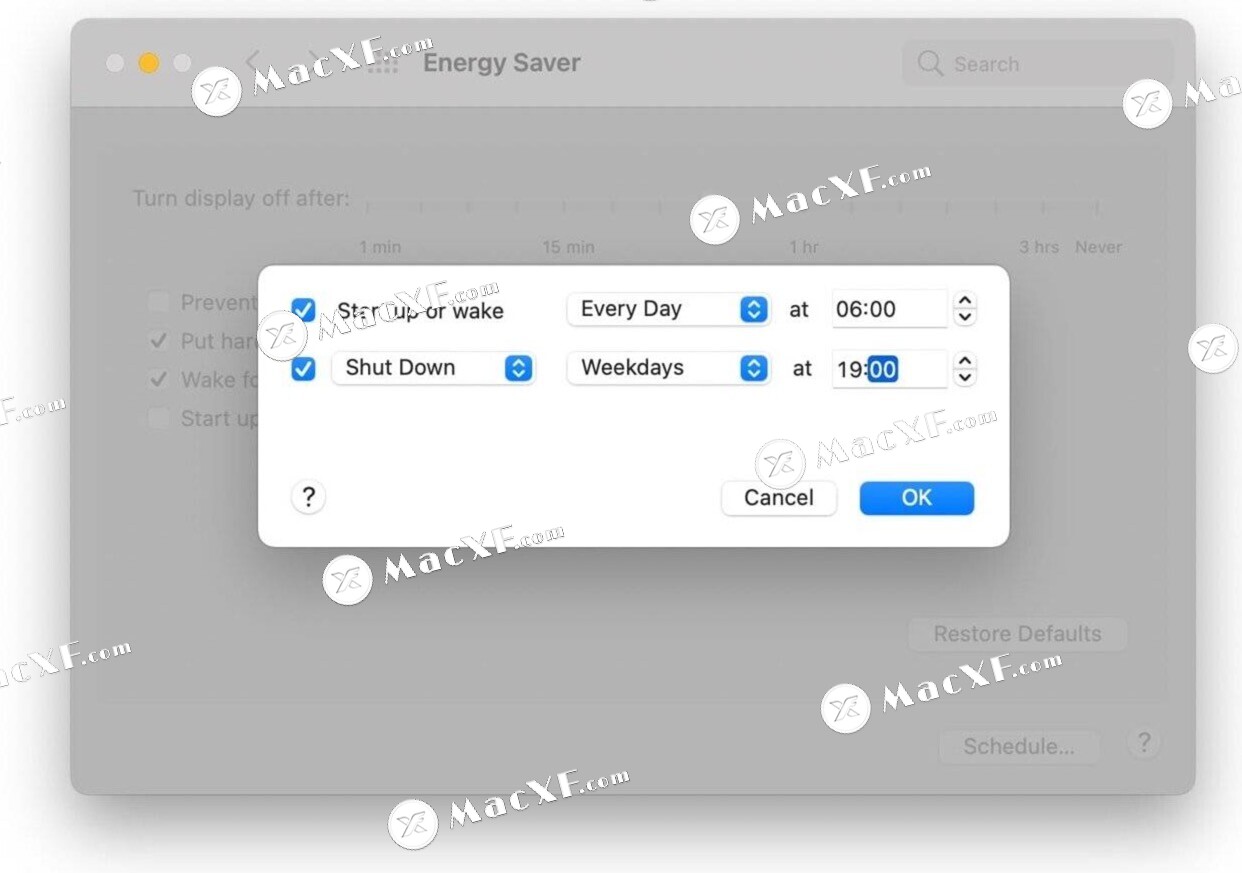
还有一个名为 Schedule 的部分,用于管理与 Mac 是开启和可用还是关闭相关的自动化。
如何在 macOS 中访问电源计划
-
单击菜单栏中的Apple 标志。
-
单击系统偏好设置。
-
单击节能器。
-
单击计划
该计划由两个事件组成,您可以将这些事件设置为发生在 Mac 上。
这对事件中的最高事件决定了 Mac 何时可以设置为启动或唤醒。底部事件有一个下拉框,提供重新启动 Mac、将 Mac 设置为睡眠或完全关闭的选项。
您不需要使用两行,因为可以使用复选框启用每一行。如果您打算每天在特定时间重新启动 Mac,则只需使用底部事件。
但是,如果您希望 Mac 在早上打开并在晚上关闭,则需要设置两次,因此需要使用这两个事件。
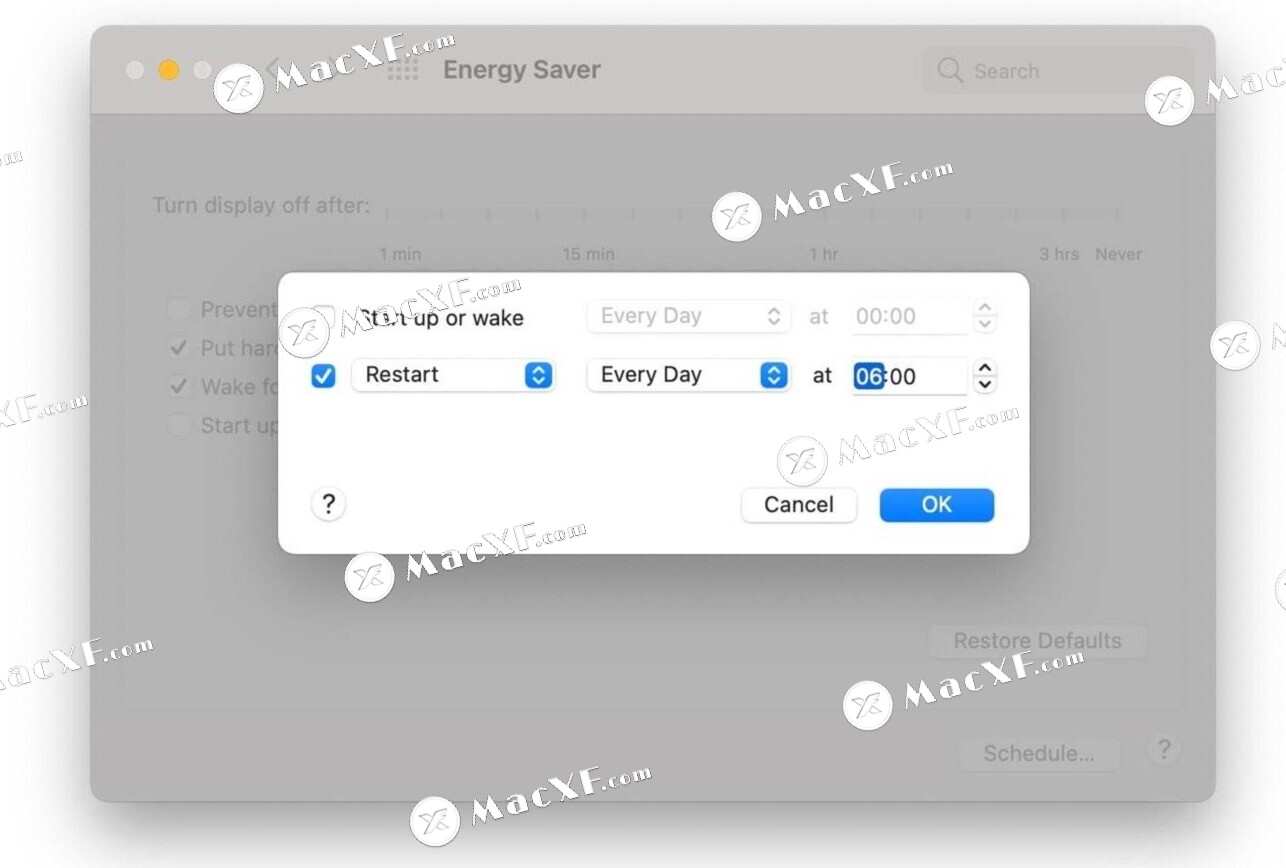
在自定义日程安排时,您可以将其设置为在一周中的某个特定日期、工作日、周末或每天发生。您还可以通过调整该线路的时钟来设置事件发生的时间,精确到分钟。
将事件时间设置为所需的时间后,单击“确定”以保存它们。
需要考虑的事情
如果您要将 Mac 设置为在特定时间自动关闭,强烈建议您养成定期保存文档或工作的习惯。这不仅是因为重新启动 Mac 可能会导致您丢失未保存的工作,而且还会干扰重新启动或关机过程。
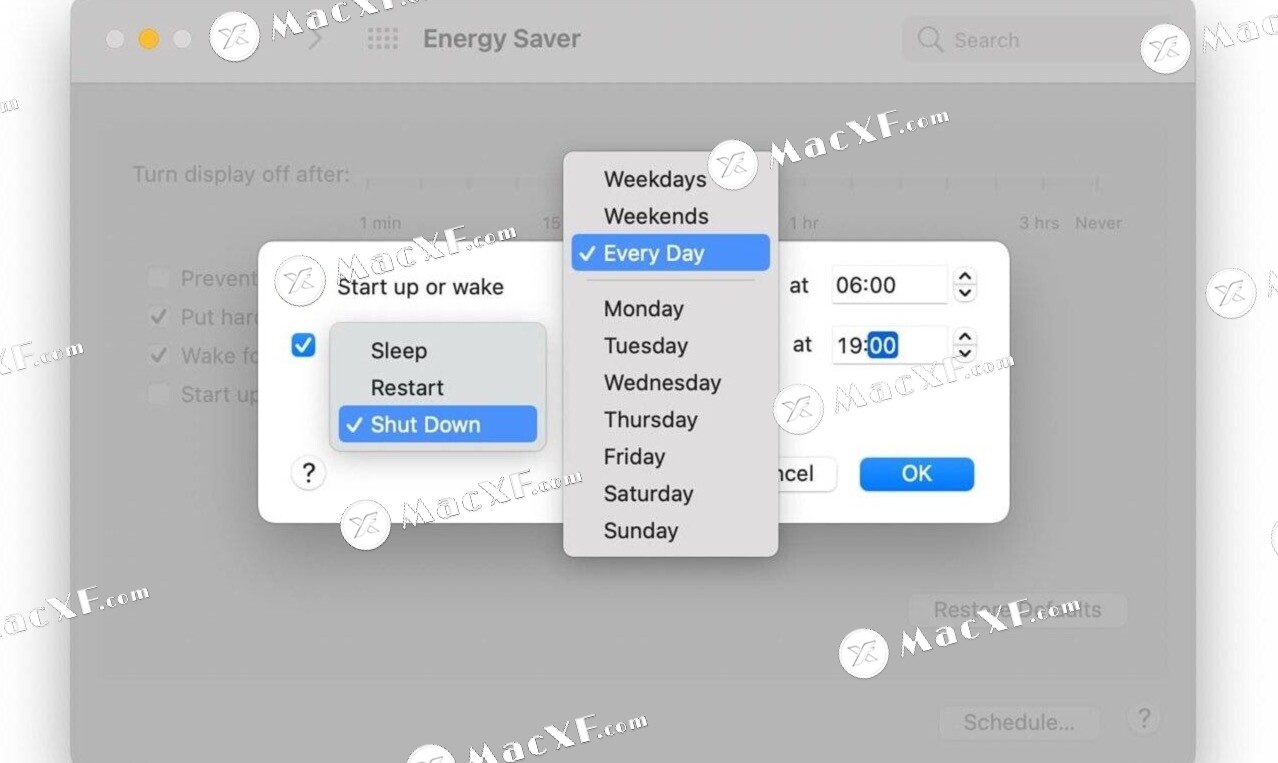
询问您是否要保存未保存文档的应用程序可能会在 Mac 需要重置或关闭时中断它。这不是世界末日,但走进你的 Mac 可能会令人沮丧,期望它处于全新的重新启动状态,却发现它在它发生之前就停止了。
终端命令
如果您想将 Mac 设置为在特定时间或特定时间后关闭,而不是按计划定期重新启动,您可以将其设置为一次性实例。这一切都是通过终端完成的。
如果您在终端中使用字符串sudo shutdown -h +60,您会将 Mac 设置为在 60 分钟后关闭。您可以将 -h 替换为 -s 以让 Mac 进入睡眠状态,或使用 -r 重新启动它,同时更改数字将调整计时器的长度。
设置后,终端将回复一条消息,告知 Mac 何时关闭、重新启动或睡眠。
如果要关闭计时器,请使用字符串sudo killall shutdown来终止它。



